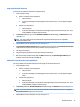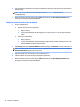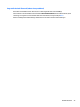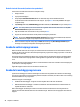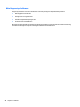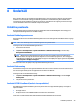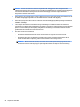User Guide - Windows 7
4. Följ anvisningarna på skärmen för att göra inställningar för aktivering av DriveLock och ange lösenord
på uppmaning.
OBS! För vissa produkter kan du bli ombedd att skriva DriveLock. Det här fältet är
skiftlägeskänsligt.
5. När du vill avsluta Computer Setup väljer du Main (Huvudmeny). Välj Save Changes and Exit (Spara
ändringar och avsluta) och välj sedan Yes (Ja).
Inaktivera DriveLock (endast vissa produkter)
1. Starta Computer Setup.
●
Datorer och plattor med tangentbord:
1. Stäng av datorn.
2. Tryck på strömknappen. När HP-logotypen visas trycker du på F10 för att öppna Computer
Setup.
●
Plattor utan tangentbord:
1. Stäng av plattan.
2. Tryck på strömknappen i kombination med knappen Volym ned tills startmenyn visas. Tryck
sedan på F10 för att öppna Computer Setup.
2. Välj Security (Säkerhet), Hard Drive Utilities (Hårddiskverktyg) och DriveLock och tryck sedan på Retur.
OBS! För vissa produkter, kan du bli ombedd att ange BIOS-administratörslösenordet och välja Set
DriveLock Password (Ange DriveLock-lösenord).
3. Välj den hårddisk som du vill hantera och tryck sedan på Retur.
4. Inaktivera DriveLock genom att följa anvisningarna på skärmen.
5. När du vill avsluta Computer Setup väljer du Main (Huvudmeny). Välj Save Changes and Exit (Spara
ändringar och avsluta) och välj sedan Yes (Ja).
44 Kapitel 7 Säkerhet